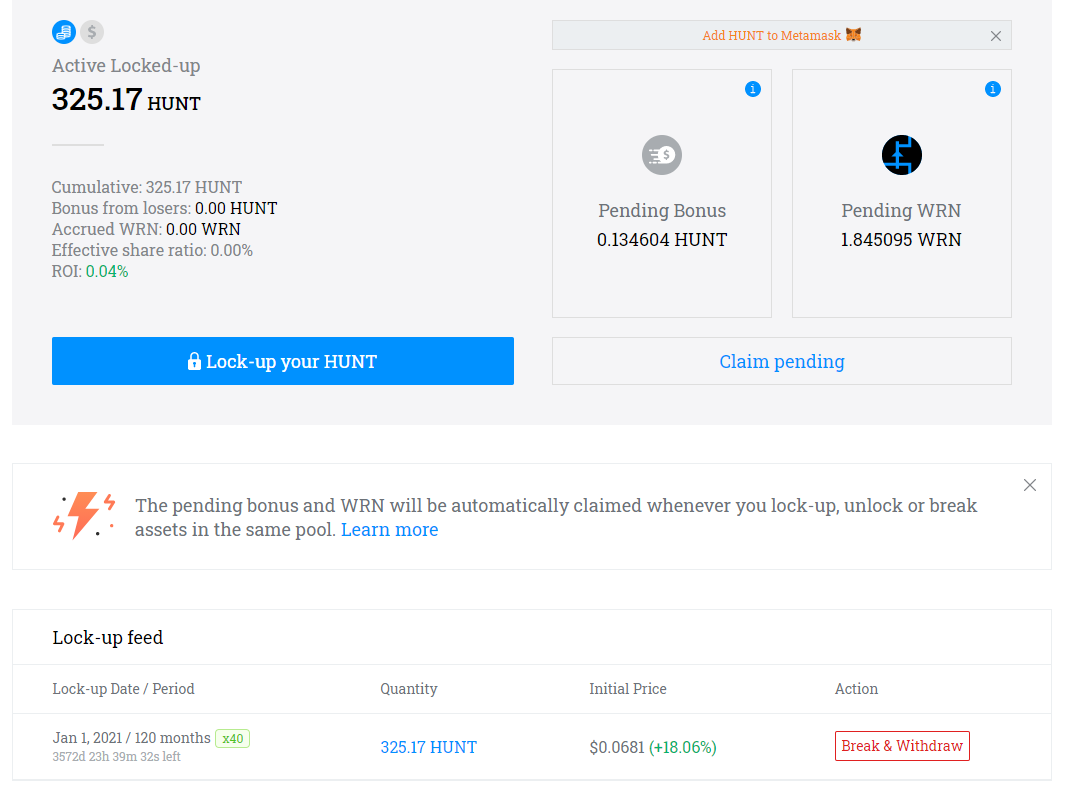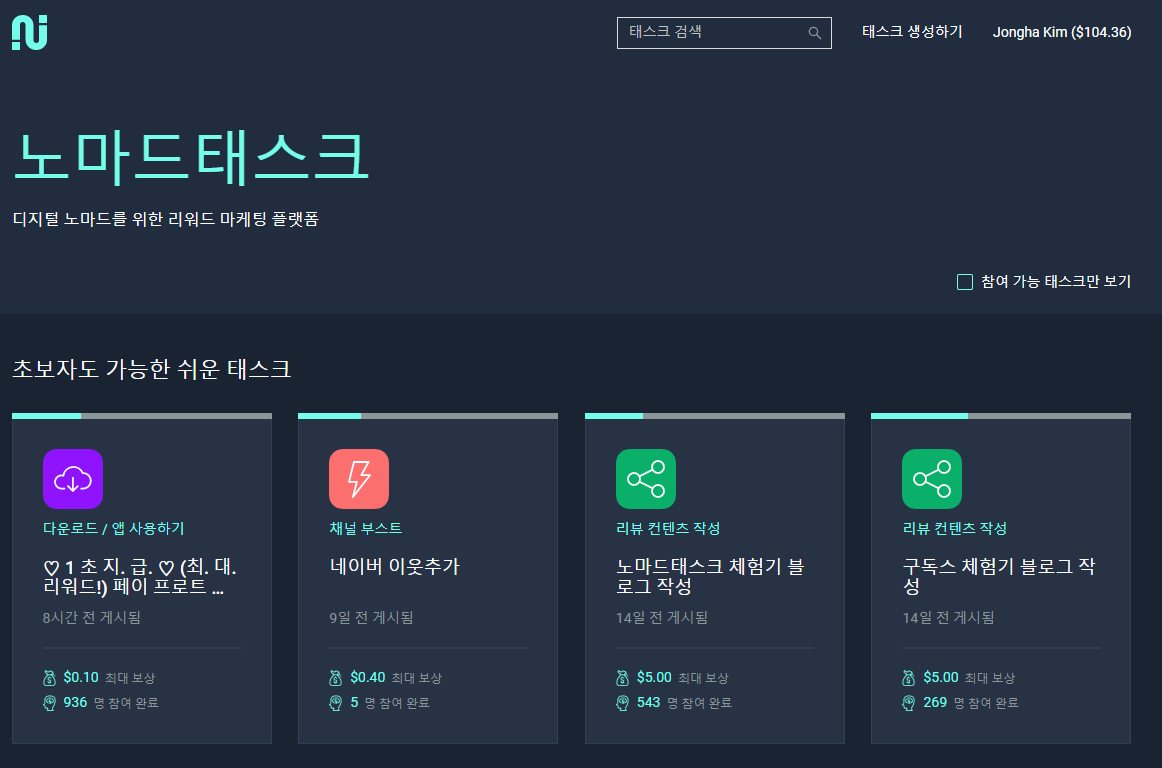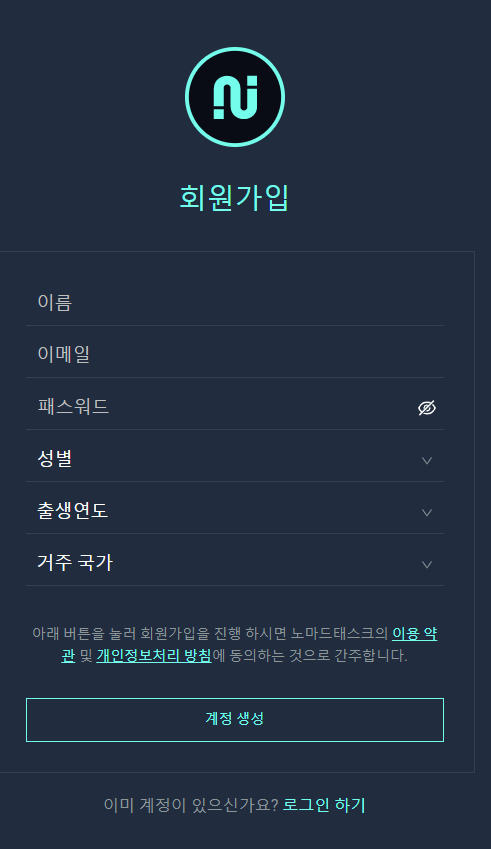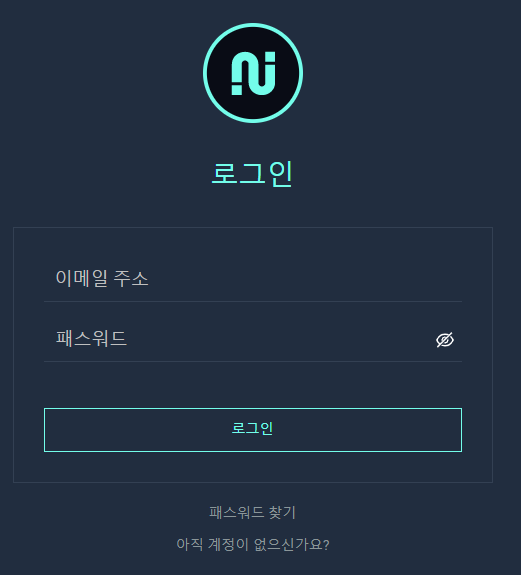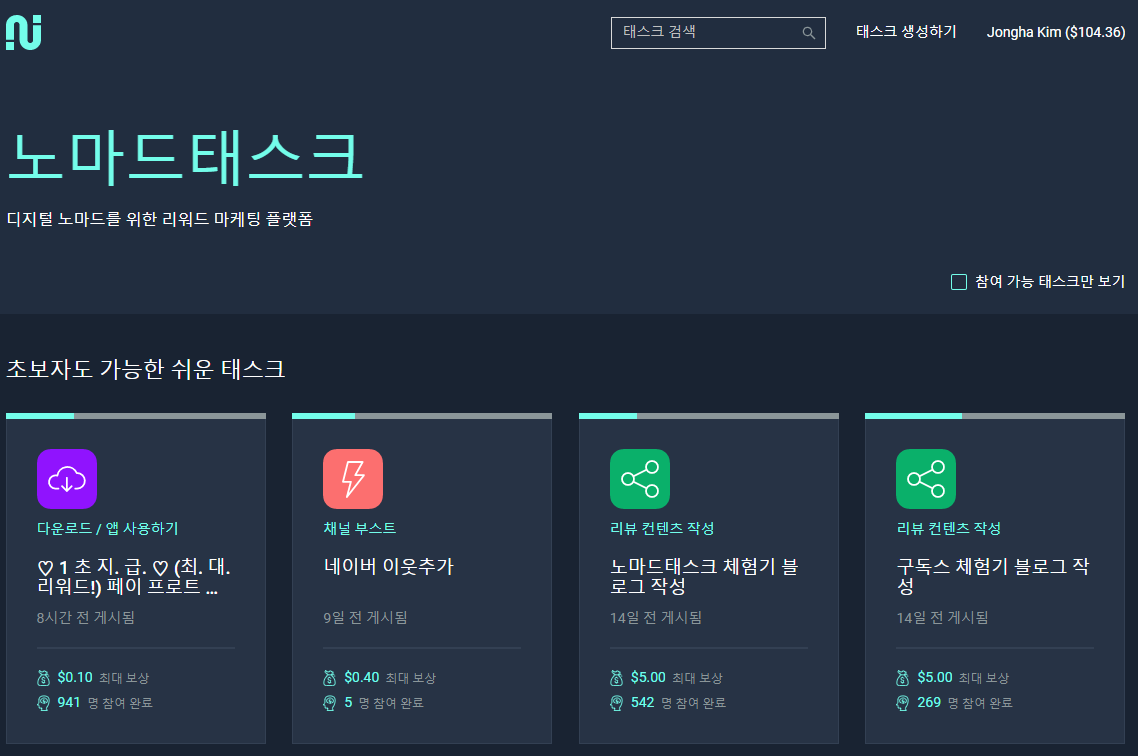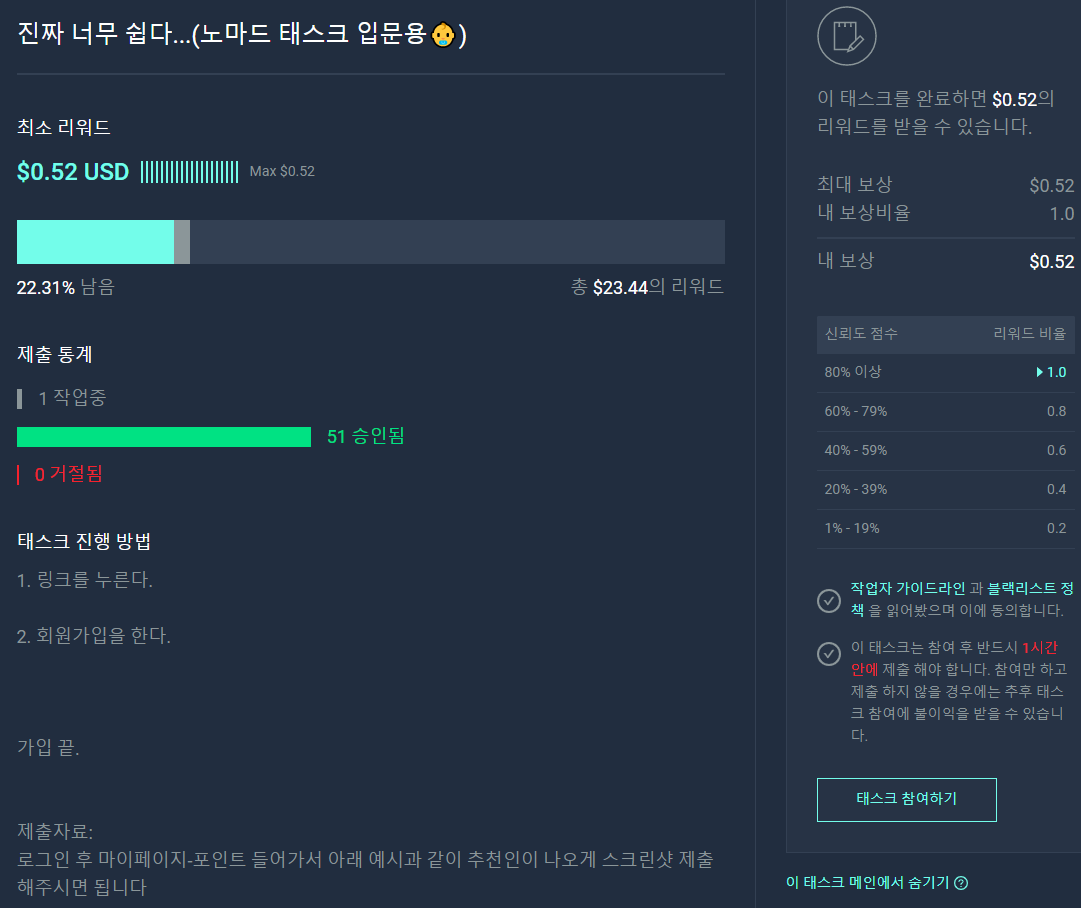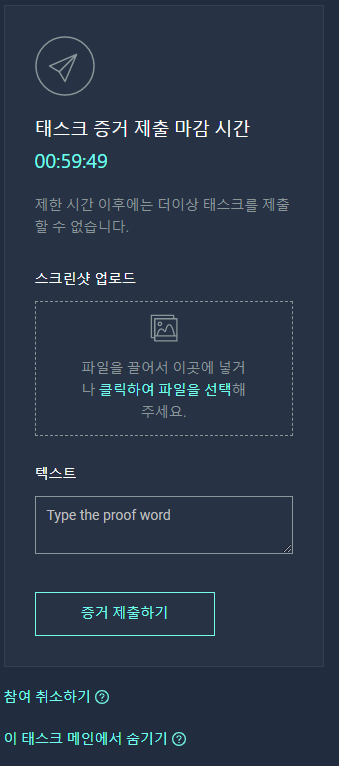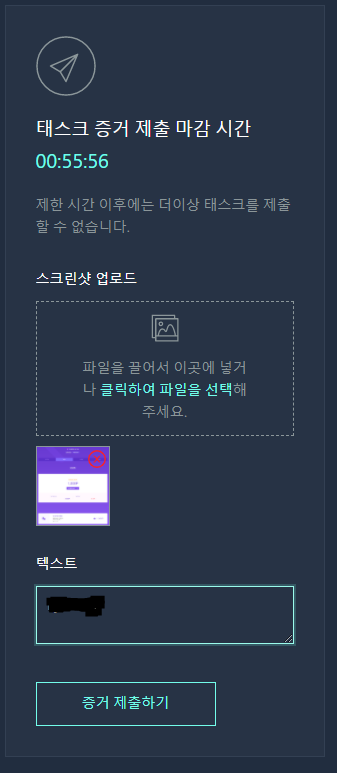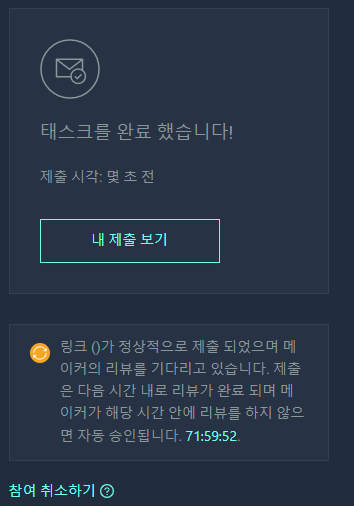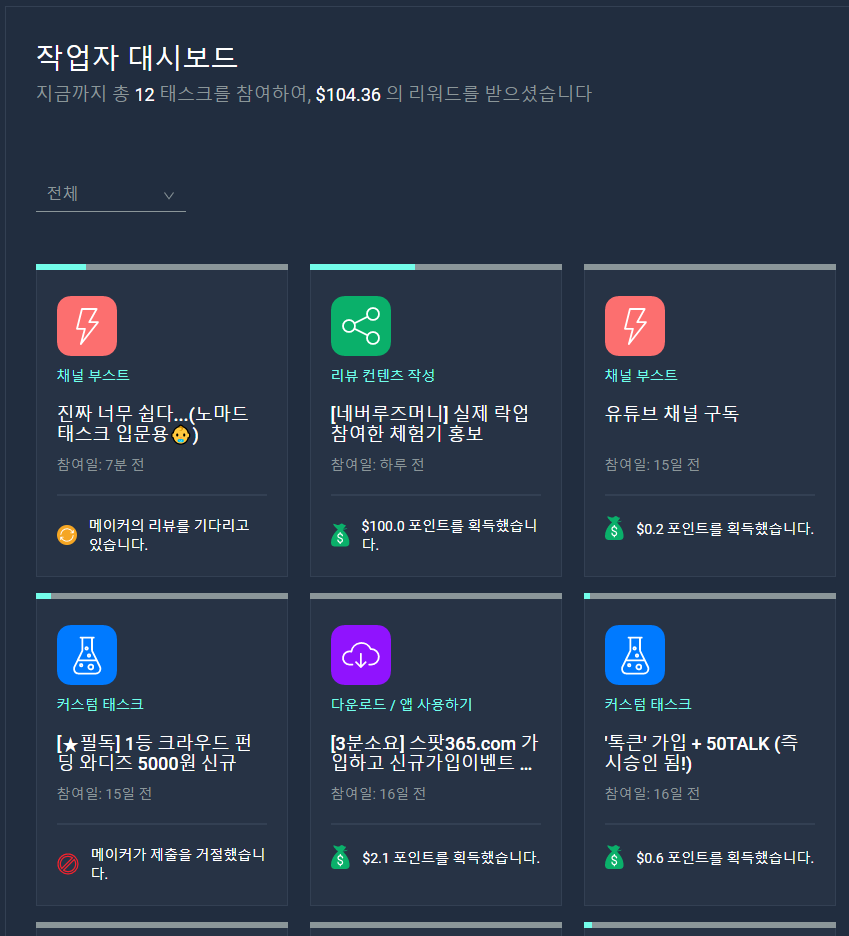글 쓰고 있는 지금 비트코인 가격은 1910만원 정도 됩니다. 어제 많이 떨어졌었는데 많이 복구 되었네용 ^^;;
일단, 지난번에 카카오 자회사 비트코인 거래소 ^^ 글이 인기가 많아서 또 코인원 가입하기를 포스팅 해 봅니다.
넥슨, 가상화폐 거래소 ‘코빗’ 913억원에 인수
일단, 코인원은 돈슨이라고 불리는 넥슨이 인수를 한 회사 입니다. ^^;;
제가 글쓸 때 잠시 정신이 나갔나봅니다. ^^;;
넥슨이 인수한 곳은 위에 기사 링크에도 나와 있지만, 코빗입니다.
코빗 가입 글은 또 적도록 하겠습니다.
다음에 글 적을 때는 정신을 좀 데려다 놓고 써야할 것 같습니다.
코인원에서 거래할 수 있는 코인은 BTC, BTH, ETH, ETC, XRP, QTUM, LTC, IOTA, BTG 를 거래하실 수 있는 것 처럼 되어 있습니다.
일단, 이포스트를 하면서 실제로 가입 하는 거라서 한번 가입 해보겠습니다.
저기 보시면, 다양한 곳에서 회원 가입 버튼이 보입니다.
그중에 아무꺼나 클릭 하십시오.

우선 저기 이메일 주소, 패스워드, 패스워드 확인까지 채우십시오.
이용약관 동의도 체크 하셔야 겠죠 ^^;;
밑에 보면 한화를 넣으면, 72시간(3일동안) 출금이 안된다고 되어 있습니다.

외국 거래소 같은 캡차는 아니지만, 캡차 인증을 진행햐애 되다네용.
일단 검증하기 눌러 보십시오..

저 같은 경우 저런 문제가 나왔습니다. ^^;;
문제 푸시고, 완료 누르십시오.

문제를 풀면 드디어 회원 가입 버튼이 활성화 됩니다.


회원 가입을 완료 하니깐 저렇게 보안 설정 란으로 이동 합니다.
업비트 처럼 인증을 많이 해야 되네용.
이메일 인증 부터 하나하나 해보도록 하겠습니다.
가입 할때 아이디로 이메일을 넣으셨는데 그 이메일은 인증 합니다. 파란색으로 되어 있는 연동메일 인증 버튼을 클릭 하십시오.

인증 메일을 보냈다네요 ^^;;

요런 메일이 와 있을 겁니다.
저기 초록색으로 되어 있는 이메일 인증하기를 누르십시오.

이메일인증이 되었다고 나오구요 ^^;;
휴대폰 인증 옆에 인증하기가 되어 있습니다.
제가 브라우져를 주로 크롬을 쓰는데 크롬에 최적화 되어 있다네요 ㅋㅋㅋ
자 이제 인증하기 누르시죠 ^^;;

많이 보던 화면이 나옵니다.
여기서 해당 통신사를 선택 하시면 됩니다.
처음에 간편본인확인(앱)으로 탭이 설정되어 있습니다.
혹시나 사용하고 계시면 저걸 사용하시면 됩니다만, 사용하지 않으신다면, 우측의 휴대폰본인확인(문자) 탭에서진행하셔야 합니다.
저는 우측의 탭에서 진행 합니다. ^^;;

여기서 이름 부터 시작해서 약관 동의까지 하시고 확인을 누르시면 문자가 옵니다.
그럼 아래 화면에 문자 온 내용을 넣으시면 됩니다.

빨간 확인 버튼 누르시면 바로 휴대폰 인증하고 실명 인증까지 되어 버립니다. ^^;;

저렇게 인증이 되었습니다.
다음으로 계좌 인증을 해보겠습니다. ^^;;
실명 인증 아래로 내리시면 계좌 등록이 있습니다.

음
ARS 인증을 해야 된다고 나옵니다.
ARS 요청 버튼을 캡쳐를 못했는데
ARS 요청 버튼을 클릭 하시면

요렇게 나오고 전화가 핸드폰으로 옵니다.
이때, 저기 화면 나온번호 저는 저 번호지만, 여러분들은 다른 번호를 입력 하시면 됩니다.

저기 은행명, 계좌번호, 예금주를 입력하시고 계좌 인증번호 전송을 클릭하십시오.
헉 여기도 1원을 주네요.
인터넷 뱅킹의 본인 계좌로 가신 다음에 ..


저기 제가 낙서한 부분이 입력란입니다. 저기다가 통장에 찍힌 부분으 입력하시고,
인증하기 버튼을 클릭 하시면 됩니다.

여기 까지 하셨으면 일단 거래는 가능 하십니다.
오늘 가입은 여기 까지 하구요.
OTP 관련해서는 다시 글을 하나 적도록 하겠습니다.
감사합니다.